Win2008 R2 RemoteApp深度体验
- 格式:docx
- 大小:4.27 MB
- 文档页数:81
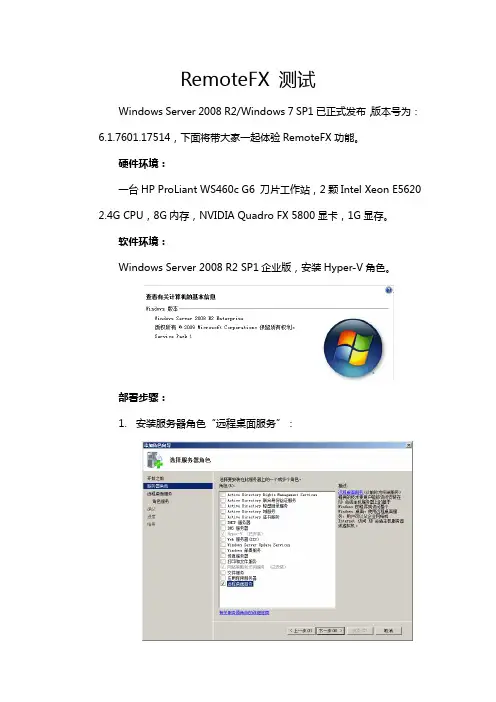
RemoteFX 测试Windows Server 2008 R2/Windows 7 SP1已正式发布,版本号为:6.1.7601.17514,下面将带大家一起体验RemoteFX功能。
硬件环境:一台HP ProLiant WS460c G6 刀片工作站,2颗Intel Xeon E5620 2.4G CPU,8G内存,NVIDIA Quadro FX 5800显卡,1G显存。
软件环境:Windows Server 2008 R2 SP1企业版,安装Hyper-V角色。
部署步骤:1.安装服务器角色“远程桌面服务”:2.在服务器角色功能中,注意选择“RemoteFX”:3.点击“安装”:4.点击“关闭”,之后重新启动计算机。
5.重启计算机之后,点击“关闭”,完成安装。
6.打开Hyper-V管理控制台,部署一台Windows 7 SP1的虚拟机(x86及x64均可,这里部署的是x64)。
7.启用虚拟机的远程桌面功能,并添加远程连接用户账号:8.之后,关闭虚拟机,进入虚拟机设置,添加新硬件“RemoteFX 3D视频适配器”。
9.设置多显示器数量(最多4个)和显示分辨率(最高双显示器时1920x1200),如下图所示:10.启动这台Windows 7 SP1的虚拟机,此时将自动安装“RemoteFX3D 视频适配器”驱动,之后选择“立即重新启动”:11.重新启动这台Windows 7 SP1的虚拟机,此时将不能使用Hyper-V控制台来连接这个虚拟机了,需要使用远程桌面来连接:12.由于RemoteFX需要使用RDP7.1,目前只有Windows Server2008 R2 SP1/Windows 7 SP1支持RDP7.1,因此,这里使用另外一台安装了Windows 7 SP1的计算机,通过“远程桌面连接“工具来连接到这台虚拟机,选择体验中的连接带宽为局域网:13.远程桌面连接成功后,分辨率已经变成在添加“RemoteFX 3D 视频适配器”时设定的分辨率了,在虚拟机的设备管理器中看到新增加的“RemoteFX 3D 视频适配器”:14.运行“DxDiag”命令,此时可以看到显卡的加速已经被打开,并且分配了相应的显存。

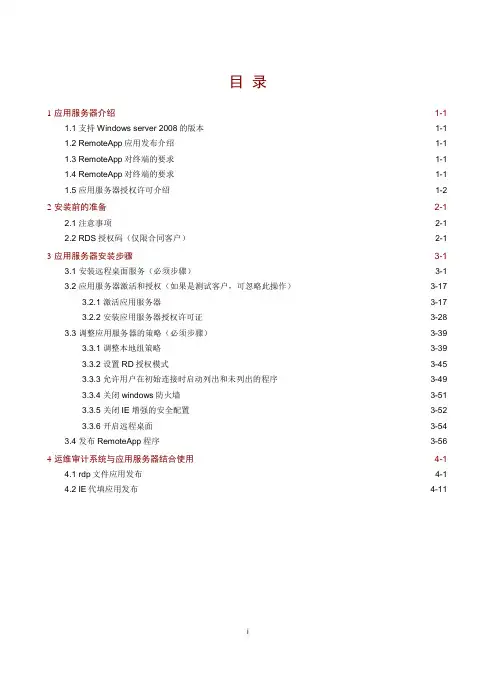
目录1应用服务器介绍············································································································· 1-11.1 支持Windows server 2008的版本··················································································1-11.2 RemoteApp应用发布介绍 ····························································································1-11.3 RemoteApp对终端的要求 ····························································································1-11.4 RemoteApp对终端的要求 ····························································································1-11.5 应用服务器授权许可介绍······························································································1-2 2安装前的准备················································································································ 2-12.1 注意事项···················································································································2-12.2 RDS授权码(仅限合同客户)·······················································································2-1 3应用服务器安装步骤······································································································· 3-13.1 安装远程桌面服务(必须步骤)·····················································································3-13.2 应用服务器激活和授权(如果是测试客户,可忽略此操作) ··············································· 3-173.2.1 激活应用服务器······························································································· 3-173.2.2 安装应用服务器授权许可证················································································ 3-283.3 调整应用服务器的策略(必须步骤)············································································· 3-393.3.1 调整本地组策略······························································································· 3-393.3.2 设置RD授权模式 ···························································································· 3-453.3.3 允许用户在初始连接时启动列出和未列出的程序 ····················································· 3-493.3.4 关闭windows防火墙 ························································································ 3-513.3.5 关闭IE增强的安全配置····················································································· 3-523.3.6 开启远程桌面·································································································· 3-543.4 发布RemoteApp程序 ······························································································· 3-56 4运维审计系统与应用服务器结合使用·················································································· 4-14.1 rdp文件应用发布········································································································4-14.2 IE代填应用发布 ······································································································· 4-11i1 应用服务器介绍应用服务器由windows server 2008服务器平台搭建的。
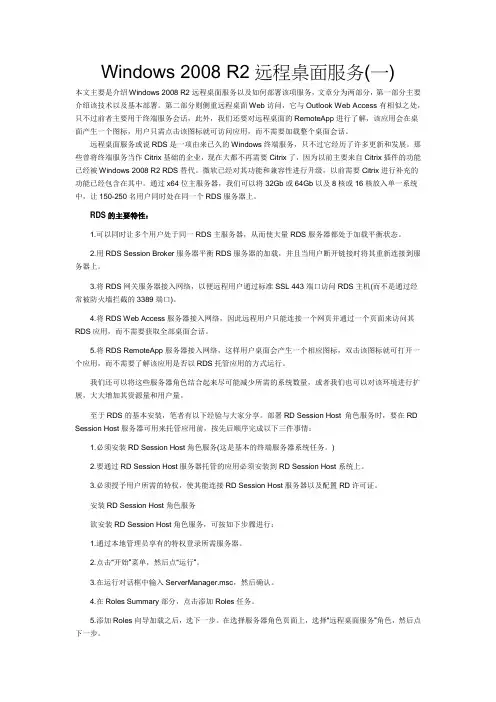
Windows 2008 R2远程桌面服务(一)本文主要是介绍Windows 2008 R2远程桌面服务以及如何部署该项服务,文章分为两部分,第一部分主要介绍该技术以及基本部署。
第二部分则侧重远程桌面Web访问,它与Outlook Web Access有相似之处,只不过前者主要用于终端服务会话,此外,我们还要对远程桌面的RemoteApp进行了解,该应用会在桌面产生一个图标,用户只需点击该图标就可访问应用,而不需要加载整个桌面会话。
远程桌面服务或说RDS是一项由来已久的Windows终端服务,只不过它经历了许多更新和发展。
那些曾将终端服务当作Citrix基础的企业,现在大都不再需要Citrix了,因为以前主要来自Citrix插件的功能已经被Windows 2008 R2 RDS替代。
微软已经对其功能和兼容性进行升级,以前需要Citrix进行补充的功能已经包含在其中。
通过x64位主服务器,我们可以将32Gb或64Gb以及8核或16核放入单一系统中,让150-250名用户同时处在同一个RDS服务器上。
RDS的主要特性:1.可以同时让多个用户处于同一RDS主服务器,从而使大量RDS服务器都处于加载平衡状态。
2.用RDS Session Broker服务器平衡RDS服务器的加载,并且当用户断开链接时将其重新连接到服务器上。
3.将RDS网关服务器接入网络,以便远程用户通过标准SSL 443端口访问RDS主机(而不是通过经常被防火墙拦截的3389端口)。
4.将RDS Web Access服务器接入网络,因此远程用户只能连接一个网页并通过一个页面来访问其RDS应用,而不需要获取全部桌面会话。
5.将RDS RemoteApp服务器接入网络,这样用户桌面会产生一个相应图标,双击该图标就可打开一个应用,而不需要了解该应用是否以RDS托管应用的方式运行。
我们还可以将这些服务器角色结合起来尽可能减少所需的系统数量,或者我们也可以对该环境进行扩展,大大增加其资源量和用户量。
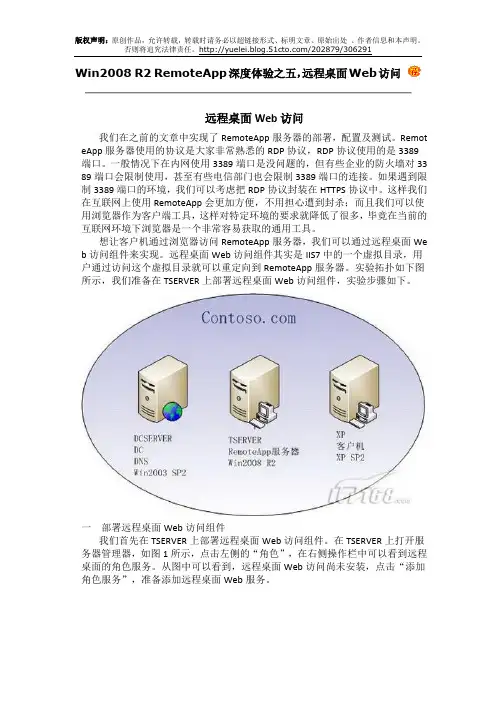
远程桌面Web访问我们在之前的文章中实现了RemoteApp服务器的部署,配置及测试。
Remot eApp服务器使用的协议是大家非常熟悉的RDP协议,RDP协议使用的是3389端口。
一般情况下在内网使用3389端口是没问题的,但有些企业的防火墙对33 89端口会限制使用,甚至有些电信部门也会限制3389端口的连接。
如果遇到限制3389端口的环境,我们可以考虑把RDP协议封装在HTTPS协议中。
这样我们在互联网上使用RemoteApp会更加方便,不用担心遭到封杀;而且我们可以使用浏览器作为客户端工具,这样对特定环境的要求就降低了很多,毕竟在当前的互联网环境下浏览器是一个非常容易获取的通用工具。
想让客户机通过浏览器访问RemoteApp服务器,我们可以通过远程桌面We b访问组件来实现。
远程桌面Web访问组件其实是IIS7中的一个虚拟目录,用户通过访问这个虚拟目录就可以重定向到RemoteApp服务器。
实验拓扑如下图所示,我们准备在TSERVER上部署远程桌面Web访问组件,实验步骤如下。
一部署远程桌面Web访问组件我们首先在TSERVER上部署远程桌面Web访问组件。
在TSERVER上打开服务器管理器,如图1所示,点击左侧的“角色”,在右侧操作栏中可以看到远程桌面的角色服务。
从图中可以看到,远程桌面Web访问尚未安装,点击“添加角色服务”,准备添加远程桌面Web服务。
图1如图2所示,在角色服务中勾选“远程桌面Web访问”,角色向导提示我们这个角色服务需要IIS组件的支持,点击“添加所需的角色服务”,这样在安装远程桌面Web访问时就可以自动安装所需的IIS组件。
图2如图3所示,向导列出了所需的IIS组件,这些组件不需要调整,直接点击“下一步”继续。
图3如图4所示,确认要进行的组件安装正确无误,点击“安装”开始正式的组件安装。
图4远程桌面Web访问安装的过程非常简单,如图5所示,点击“关闭”按钮就可以结束组件安装了。
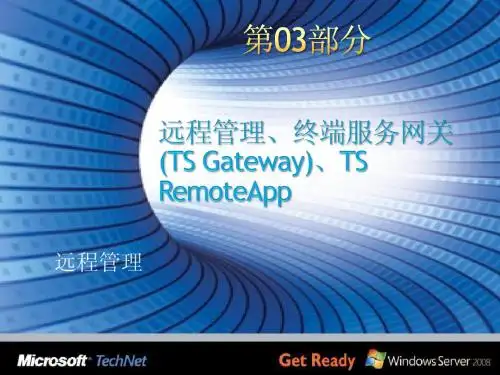
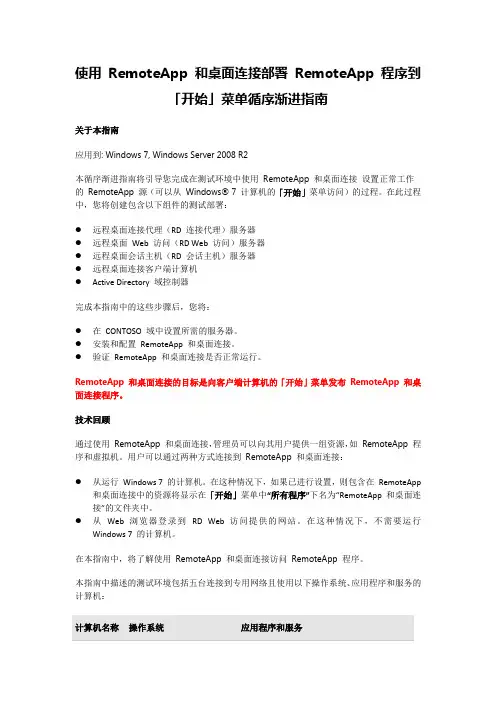
使用RemoteApp 和桌面连接部署RemoteApp 程序到「开始」菜单循序渐进指南关于本指南应用到: Windows 7, Windows Server 2008 R2本循序渐进指南将引导您完成在测试环境中使用RemoteApp 和桌面连接设置正常工作的RemoteApp 源(可以从Windows® 7 计算机的「开始」菜单访问)的过程。
在此过程中,您将创建包含以下组件的测试部署:●远程桌面连接代理(RD 连接代理)服务器●远程桌面Web 访问(RD Web 访问)服务器●远程桌面会话主机(RD 会话主机)服务器●远程桌面连接客户端计算机●Active Directory 域控制器完成本指南中的这些步骤后,您将:●在CONTOSO 域中设置所需的服务器。
●安装和配置RemoteApp 和桌面连接。
●验证RemoteApp 和桌面连接是否正常运行。
RemoteApp 和桌面连接的目标是向客户端计算机的「开始」菜单发布RemoteApp 和桌面连接程序。
技术回顾通过使用RemoteApp 和桌面连接,管理员可以向其用户提供一组资源,如RemoteApp 程序和虚拟机。
用户可以通过两种方式连接到RemoteApp 和桌面连接:●从运行Windows 7 的计算机。
在这种情况下,如果已进行设置,则包含在RemoteApp和桌面连接中的资源将显示在「开始」菜单中“所有程序”下名为“RemoteApp 和桌面连接”的文件夹中。
●从Web 浏览器登录到RD Web 访问提供的网站。
在这种情况下,不需要运行Windows 7 的计算机。
在本指南中,将了解使用RemoteApp 和桌面连接访问RemoteApp 程序。
本指南中描述的测试环境包括五台连接到专用网络且使用以下操作系统、应用程序和服务的计算机:这些计算机构成了专用网络,且通过常用集线器或第 2 层交换机进行连接。
此循序渐进练习在整个测试实验室配置中使用的是专用地址。
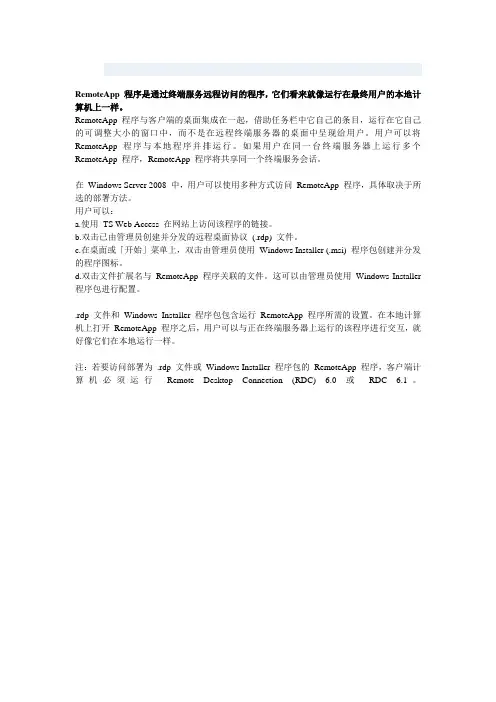
RemoteApp 程序是通过终端服务远程访问的程序,它们看来就像运行在最终用户的本地计算机上一样。
RemoteApp 程序与客户端的桌面集成在一起,借助任务栏中它自己的条目,运行在它自己的可调整大小的窗口中,而不是在远程终端服务器的桌面中呈现给用户。
用户可以将RemoteApp 程序与本地程序并排运行。
如果用户在同一台终端服务器上运行多个RemoteApp 程序,RemoteApp 程序将共享同一个终端服务会话。
在Windows Server 2008 中,用户可以使用多种方式访问RemoteApp 程序,具体取决于所选的部署方法。
用户可以:a.使用TS Web Access 在网站上访问该程序的链接。
b.双击已由管理员创建并分发的远程桌面协议(.rdp) 文件。
c.在桌面或「开始」菜单上,双击由管理员使用Windows Installer (.msi) 程序包创建并分发的程序图标。
d.双击文件扩展名与RemoteApp 程序关联的文件。
这可以由管理员使用Windows Installer 程序包进行配置。
.rdp 文件和Windows Installer 程序包包含运行RemoteApp 程序所需的设置。
在本地计算机上打开RemoteApp 程序之后,用户可以与正在终端服务器上运行的该程序进行交互,就好像它们在本地运行一样。
注:若要访问部署为 .rdp 文件或Windows Installer 程序包的RemoteApp 程序,客户端计算机必须运行Remote Desktop Connection (RDC) 6.0 或RDC 6.1。
拓朴:1.jpg (17.3 KB)环境:一台DC、DNS,创建用户,组一台成员服务器,准备安装TS,发布RemoteApp一台加入域的客户端步骤:1.在lab102(成员服务器)上操作,安装TS与相关组件。
重启,会继续执行安装配置2.以安装模式部署应用程序(程序由用户定义,我测试用adberdr浏览器)如果通过Windows Installer 程序包安装程序,该程序将自动在终端服务器安装模式下安装。
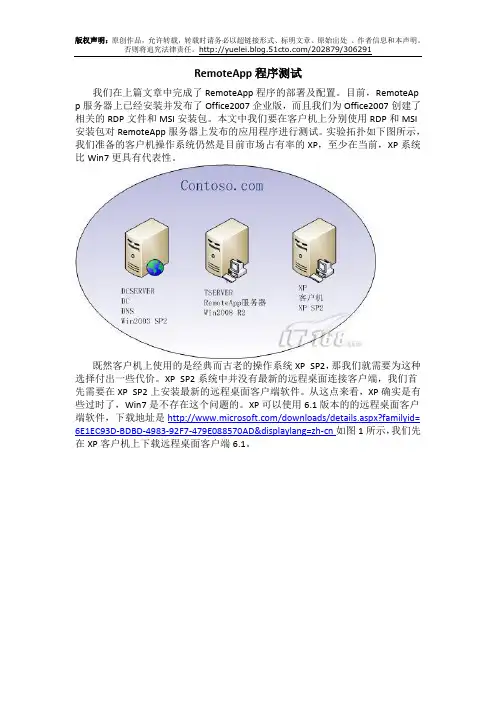
RemoteApp程序测试我们在上篇文章中完成了RemoteApp程序的部署及配置。
目前,RemoteAp p服务器上已经安装并发布了Office2007企业版,而且我们为Office2007创建了相关的RDP文件和MSI安装包。
本文中我们要在客户机上分别使用RDP和MSI 安装包对RemoteApp服务器上发布的应用程序进行测试。
实验拓扑如下图所示,我们准备的客户机操作系统仍然是目前市场占有率的XP,至少在当前,XP系统比Win7更具有代表性。
既然客户机上使用的是经典而古老的操作系统XP SP2,那我们就需要为这种选择付出一些代价。
XP SP2系统中并没有最新的远程桌面连接客户端,我们首先需要在XP SP2上安装最新的远程桌面客户端软件。
从这点来看,XP确实是有些过时了,Win7是不存在这个问题的。
XP可以使用6.1版本的的远程桌面客户端软件,下载地址是/downloads/details.aspx?familyid= 6E1EC93D-BDBD-4983-92F7-479E088570AD&displaylang=zh-cn如图1所示,我们先在XP客户机上下载远程桌面客户端6.1。
图1如图2所示,下载了远程桌面客户端6.1后,我们在客户机上启动安装过程。
图2安装远程桌面客户端的过程很简单,安装完毕后,无需重启就可以生效。
客户机上安装了新版本的远程桌面客户端后,接下来我们就可以在客户机上进行R emoteApp的程序测试了。
一RDP测试首先我们在客户机上测试RemoteApp服务器上的RDP文件。
RDP文件使用起来非常简单,在客户机上直接运行RDP文件,然后完成用户身份验证就可以运行RemoteApp服务器上的应用程序了。
我们先把RemoteApp服务器上的RDP 文件和MSI文件放到一个共享文件夹中,如图4所示,我们在XP客户机上可以看到RemoteApp服务器上共享文件夹中的WINWORD.RDP文件,直接双击运行WINWORD.RDP。
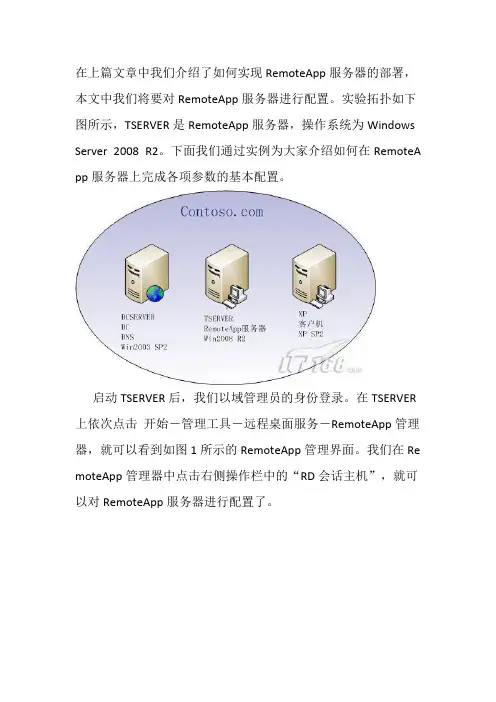
在上篇文章中我们介绍了如何实现RemoteApp服务器的部署,本文中我们将要对RemoteApp服务器进行配置。
实验拓扑如下图所示,TSERVER是RemoteApp服务器,操作系统为Windows Server 2008 R2。
下面我们通过实例为大家介绍如何在RemoteA pp服务器上完成各项参数的基本配置。
启动TSERVER后,我们以域管理员的身份登录。
在TSERVER 上依次点击开始-管理工具-远程桌面服务-RemoteApp管理器,就可以看到如图1所示的RemoteApp管理界面。
我们在Re moteApp管理器中点击右侧操作栏中的“RD会话主机”,就可以对RemoteApp服务器进行配置了。
图1在RemoteApp管理器中点击“RD会话主机”后,我们看到如图2所示的管理界面。
在“服务器名称”中我们需要输入Remo teApp服务器的完全合格域名,在此我们输入的是tserver.contos 。
RemoteApp服务器工作的端口是默认的3389,如果我们对安全性的要求不是很高,完全可以使用默认端口。
由于我们目前还没有配置远程桌面访问,因此暂时不用勾选“在RD Web访问中显示到此RD会话主机服务器的远程桌面连接”。
我们在图2中看到有一个选项是“访问未列出的程序”,可以选择允许或不允许用户启动未列出的程序,这个选项的作用是什么呢?原来,远程终端主机上的程序是可以被间接启动的。
例如,我们在RemoteApp服务器上发布了一个Word2007程序。
那么,当客户机启动了RemoteApp服务器上的Word2007,并打开了一个带有URL的Word文档时,IE浏览器就有可能在RDP会话内部启动,即使IE浏览器没有出现在RemoteApp的发布程序列表中。
为了安全起见,我们选择不允许启动未在程序列表中列出的程序。
图2如图3所示,在“RD网关”标签中,我们可以对RD网关进行配置。
RD网关其实就是以前的TS Gateway,用户通过TS Gat eway可以连接到RemoteApp服务器。

十步完成W i n d o w s 2008R2上远程桌面服务配置十步完成Windows 2008 R2上远程桌面服务配置您想试用微软的虚拟桌面基础架构(Virtual Desktop Infrastructure),但却不知道从哪下手?如果有以上想法的话,那你太幸运了!本文就提供搞定远程桌面服务(Remote Desktop Services)及相关基础组件的信息可供你参考。
第一步:安装之前打开Server Manager,选择“角色”。
角色管理器屏幕打开以后,选中远程桌面服务器。
点击图片本身就能放大点击下一步之后,你会看到远程桌面服务的介绍。
第二步:选择你想安装的远程桌面服务角色远程桌面服务(RDS)包含几个组件。
这些组件可以在一个机器上,也可以在多个机器上。
下面逐一描述:•远程桌面服务会话主机:这是Terminal Server的新名字。
•远程桌面虚拟化主机:这个组件与Hyper-V集成在一起,允许Hyper-V上的虚拟机池被用于虚拟桌面。
•远程桌面连接代理:这个组件将用户与虚拟桌面、远程应用或者Terminal Server会话连接起来。
•远程桌面授权:这是Terminal Server授权服务器的新名称,同时,也包含微软虚拟桌面基础架构(VDI)的授权。
•远程桌面网关:为客户端连接到特定的虚拟桌面、远程应用或者Terminal Server会话提供单一的连接点。
•远程桌面Web访问:为客户端连接到虚拟桌面、远程应用或者Terminal Server会话提供了一个接口。
第三步:指定授权模式按照以前的Terminal Server授权,有两种选择:每设备和每用户。
第四步:允许访问Terminal Server(非必须)选择可访问本地Terminal Server的用户。
对RDS来说,这个组件并非必须的。
如果你跟我一样选择了安装“远程桌面会话主机”,就会有如下提示。
第五步:配置客户端体验下一个屏幕是“配置客户端体验”。
RemoteApp应用程序安装我们在之前的文章中完成了RemoteApp服务器的部署及配置,本文中我们将为大家介绍如何在RemoteApp服务器上安装应用程序。
绝大多数的应用程序都可以在终端服务器上良好运行,只有个别程序会表现出兼容性方面的问题。
我们最好在RemoteApp服务器部署完成后,再进行应用程序的安装,这样会获得较好的效果。
安装完应用程序后,我们需要把程序配置为允许远程使用,然后要考虑是通过RDP文件的方式还是通过MSI文件的方式把RemoteApp程序发布到客户机。
我们将通过一个实例为大家介绍上述流程,实验拓扑如下图所示,我们接下来将在TSERVER上部署及发布Office2007。
一安装RemoteApp程序在TSERVER上打开控制面板,双击“程序”图标,看到如图1所示界面,点击“在远程桌面服务器上安装应用程序”。
图1如图2所示,安装想到提示我们放入软件介质,我们这时可以在光驱中放入Office2007安装光盘,点击“下一步”继续。
提示一下大家,Office2007的企业版可以安装在RemoteApp服务器上,专业版,旗舰版等都不能安装在RemoteAp p服务器上。
图2如图3所示,安装向导要求我们提供安装程序的文件名,我们输入Office20 07的安装文件名“D:\setup.exe”,点击“下一步”开始Office2007的安装。
图3Office2007安装开始后,首先我们输入Office2007的产品序列号,然后看到如图4所示的软件许可协议,勾选接受协议后点击“继续“按钮就可以进行下一步的安装进程。
图4如图5所示,我们要选择Office2007中的安装组件,我们选择了Word,Exc el,Powerpoint三个经典的Office产品进行安装。
图5经过了一段时间的安装过程后,Office2007安装结束。
如图6所示,点击“完成”按钮,我们就完成了RemoteApp程序的安装。
Windows Server 2008 R2 远程桌面服务RDS和VDI介绍终端服务指的是Windows为了在单个系统中支持多个可交互的用户会话而提供的功能。
利用Windows终端服务,一个远程用户可以在另一台机器上建立一个会话,并且登录进去,在该服务器上运行应用程序。
服务器把图形用户界面传送到客户机,客户机把用户的输入传回到服务器上。
在Windows Server 2008及R2中微软把终端服务的名称做了修改,叫做远程桌面服务(RDS),RDS和终端服务实现的功能是一样的,但是RDS相对终端服务有所增强,比如RDS服务支持用户访问应用程序和虚拟桌面(如下图所示)。
RDS最新版本是Windows Server 2008 R2,在Windows Server 2008 R2中部署和配置RDS服务也比之前版本要方便很多。
(之前在Windows Server 2008里叫TS WEB ACCESS)Windows Serve 2008 R2 RDS架构包括以下组件:1.远程桌面会话主机(RDSH)服务器/远程虚拟主机(RDVH)服务器2.远程桌面许可(RD Licensing)3.远程桌面网关(RD Gateway)4.远程桌面链接代理(RD Connection Broker)5.远程桌面Web访问(RD Web Access)上图展示了RDS部署架构,各个组件之间的关系如下:1.远程客户端使用RD网关或RD Web Access访问RDSH服务器(终端服务场景)和RDVH服务器(VDI场景)。
连接代理将客户端的会话连接到RDSH服务器(终端服务场景)或者将会话连接到RDVH服务器虚拟机(VDI场景)。
3.所有远程桌面服务器需要通过RD许可服务器的验证。
Windows Server 2008 RDS提供的RD会话主机服务功能和Windows Server 2003的终端服务(Terminal Services)一样。
∙远程桌面会话主机∙远程桌面虚拟化主机∙远程桌面连接代理∙远程桌面Web 访问∙远程桌面网关∙RemoteApp 和桌面连接∙远程桌面授权∙远程桌面客户端体验∙远程桌面服务管理远程桌面会话主机更新时间: 2009年6月应用到: Windows Server 2008 R2主要更改有哪些?远程桌面会话主机(RD 会话主机)角色服务以前称为终端服务器角色服务,在Windows Server 2008 R2 中已得到增强。
Windows Server 2008 R2 中提供以下更改:∙客户端体验配置页∙按用户RemoteApp 筛选∙公平份额CPU 计划∙Windows Installer RDS 兼容性∙漫游用户配置文件缓存管理∙远程桌面IP 虚拟化谁会对这些功能感兴趣?当前使用或计划使用远程桌面服务的组织将对RD 会话主机角色服务的改进感兴趣。
如果您希望支持以下任何方案,则还可能对RD 会话主机角色服务中的这些改进感兴趣:∙组织中运行在RD 会话主机服务器上的程序需要按会话或程序分配IP 地址。
∙组织中的远程桌面用户在其RD 会话主机会话中经常安装程序。
这些功能提供了哪些新用途?RD 会话主机角色服务中的这些新功能提供的新用途在以下各节中进行介绍。
客户端体验配置页使用“服务器管理器”安装RD 会话主机角色服务时,可以使用客户端体验配置页。
客户端体验配置页允许您配置以下功能:∙音频和视频播放重定向。
音频和视频播放重定向允许用户将本地计算机的音频和视频输出重定向到RD 会话主机会话。
∙录音重定向。
录音重定向允许用户将录音设备(如麦克风)的输出从本地计算机重定向到RD 会话主机会话。
∙桌面元素。
桌面元素在RD 会话主机会话中为用户提供Windows(R) Aero(R) 桌面体验的用户界面元素。
备注为什么这些更改非常重要?此页将客户体验配置集中到服务器管理器。
有任何依存关系吗?若要利用新的客户端体验功能,客户端必须运行远程桌面连接(RDC) 7.0。
体验Windows 2008 R2的RemoteApp1 什么是RemoteApp?RemoteApp 使您可以通过远程桌面服务远程访问程序,就好像它们在最终用户的本地计算机上运行一样。
这些程序称为RemoteApp 程序。
RemoteApp 程序与客户端的桌面集成在一起,而不是在远程桌面会话主机(RD 会话主机)服务器的桌面中向用户显示。
RemoteApp 程序在自己的可调整大小的窗口中运行,可以在多个显示器之间拖动,并且在任务栏中有自己的条目。
如果用户在同一个RD 会话主机服务器上运行多个RemoteApp 程序,则RemoteApp 程序将共享同一个远程桌面服务会话。
用户可以通过多种方式访问RemoteApp 程序。
用户可以:ü使用远程桌面Web 访问(RD Web 访问)ü双击已由管理员创建并分发的远程桌面协议(.rdp) 文件。
ü在桌面或「开始」菜单上,双击由管理员使用Windows Installer (.msi) 程序包创建并分发的程序图标。
ü双击文件扩展名与RemoteApp 程序关联的文件。
这可以由管理员使用Windows Installer 程序包进行配置。
.rdp 文件和Windows Installer 程序包包含运行RemoteApp 程序所需的设置。
在本地计算机上打开RemoteApp 程序之后,用户可以与正在RD 会话主机服务器上运行的该程序进行交互,就好像它们在本地运行一样。
为什么使用RemoteApp?在许多情况下,RemoteApp 可以降低复杂程度并减少管理开销,包括:ü分支机构,其本地IT 支持和网络带宽可能有限。
ü用户需要远程访问程序的情况。
ü部署行业(LOB) 程序,尤其是自定义LOB 程序。
ü没有为用户分配计算机的环境,例如“公用办公桌”或“旅馆式办公”工作区。
ü如果部署某个程序的多个版本,尤其是在本地安装多个版本时,可能会造成冲突。
TS RemoteApp 循序渐进指南(1)2009-08-14 13:10/zh-cn/library/cc730673(WS.10).aspx#BKMK_RemoteDesktopWeb应用到: Windows Server 2008使用终端服务,组织可以从几乎任何位置和计算设备提供对基于Windows® 程序的访问。
Windows Server® 2008 中的终端服务包括 Terminal Services RemoteApp (TS RemoteApp)。
可以使用多个不同的方法部署 RemoteApp 程序,如 Terminal Services Web Access (TS Web Access)。
使用 TS Web Access,可以通过 Internet 上的网页或 Intranet 提供对 RemoteApp 程序的访问。
Windows Server 2008 中也包含 TS Web Access。
什么是 RemoteApp 程序?RemoteApp 程序是通过终端服务远程访问的程序,它们看来就像运行在最终用户的本地计算机上一样。
RemoteApp 程序与客户端的桌面集成在一起,借助任务栏中它自己的条目,运行在它自己的可调整大小的窗口中,而不是在远程终端服务器的桌面中呈现给用户。
用户可以将 RemoteApp 程序与本地程序并排运行。
如果用户在同一台终端服务器上运行多个 RemoteApp 程序,RemoteApp 程序将共享同一个终端服务会话。
在 Windows Server 2008 中,用户可以使用多种方式访问 RemoteApp 程序,具体取决于所选的部署方法。
用户可以:∙使用 TS Web Access 在网站上访问该程序的链接。
∙双击已由管理员创建并分发的远程桌面协议 (.rdp) 文件。
∙在桌面或「开始」菜单上,双击由管理员使用 Windows Installer (.msi) 程序包创建并分发的程序图标。
2008R2Win7管理十八TS终端之一本篇开始介绍R2上的远程终端和远程应用程序.R2有专为win7优化和设计,主要体现在远程桌面web访问上, 拓扑图增加一台ts服务器本文仅介绍安装篇,安装必要的组件和组件说明.在服务器管理中单击添加角色,打开添加角色向导,选择远程桌面服务桌面服务简介角色功能说明,远程桌面会话主机是以前的终端服务的升级虚拟机主机需要主机上有hyper的支持桌面授权,设置授权选项的功能连接代理,支持负载均衡和设置remote appTs网关为win7设计的web访问方式安装角色,远程桌面网关需要添加必要的iis角色Web访问页需要添加iis相应的角色虚拟机主机需要hyper-v的支持虚拟主机暂时玩不了,目前所有的机器都是在虚拟机里面,虚拟机开不了hyper-v,所以目前安装如下角色建议是安装完了这些角色再去安装remoteapp要发布给客户端的应用程序网络级别的身份验证,根据需要选择,目前xp不支持网络级别的身份验证,需要修改注册表实现.授权模式,每设备或者每用户,根据许可证决定选择rd主机的有权限的用户,单击添加以添加,默认已经设置为administrators组选择远程连接上来后提供的桌面体验,在局域网内可以选上音视频和桌面元素,在广域网连接去掉这些会比较流畅一点.配置授权许可证的访问选择证书,有ad证书服务的则申请证书,或者创建如图的自签名证书授权策略选择账户选择验证方式选择允许访问的策略.比如我连接到ns1这台ts,是否允许访问和ts同一局域网的其他机器,在如下图中设置.策略网络安装该角色配置远程拨入或者别的Iis角色添加默认即可确认之前的选项开始安装安装完成,单击关闭并重启配置功能中。
RemoteApp服务器部署虚拟化技术是当今最热门的IT技术之一。
虚拟化技术在提高硬件资源利用率,改善运维效率,提升用户体验方面都大有用武之处。
微软把虚拟化技术划为为服务器虚拟化,桌面虚拟化,应用程序虚拟化和展示层虚拟化。
今天我们要为大家介绍的就是展示层虚拟化中的一项新技术RemoteApp。
RemoteApp的前身是终端服务器。
终端服务技术是一项应用广泛的成熟技术,客户机可以连接到终端服务器,在终端服务器上执行应用程序,然后把执行结果回传到客户机。
这样一来,当客户机受到某些条件制约而无法在本机部署某些应用程序时,就可以借助终端服务器来运行程序,运算部分在服务器完成,客户机只是负责输入输出。
有了终端服务技术之后,很多配置老旧的计算机重新获得了生机,应该说终端服务技术在提高计算机硬件利用率方面发挥了很大作用。
终端服务技术在应用过程中也暴露出了一些有待改进的缺点。
例如,用户在客户机上连接到终端服务器后会得到一个服务器桌面,对熟悉客户端操作系统的用户来说,服务器桌面并非一个最佳选择;更糟糕的是,初级用户往往需要在本地的宿主桌面和远程的终端服务器桌面之间进行切换。
他们需要在终端服务器桌面上运行应用程序,但同时也需要在宿主桌面上收发电子邮件,浏览网页。
如果用户同时需要连接到多个终端服务器,情况就更加复杂了,没有经验的用户在多个终端服务器桌面和宿主桌面之间切换时往往会感到手忙脚乱,出错的概率大增。
还有,当用户在外网时,想连接到终端服务器一般都要先通过VPN接入内网。
但用户出差在外地时,有些互联网访问点可能并没有开启PPTP或L2TP的通讯端口,导致用户无法通过VPN连接到终端服务器,影响正常的业务使用。
RemoteApp针对终端服务技术进行了改进。
在RemoteApp中,用户在客户机上运行远程服务器上的应用程序时,不再需要得到整个服务器桌面,只需要看到应用程序运行的窗口!RemoteApp中的应用程序和客户端桌面实现了集成,在任务栏中有自己的条目,运行在自己的窗口中,看起来就像客户机的本地程序一样。
如果把RemoteApp和TS Gateway结合起来,用户就可以通过443端口访问到RemoteApp中的应用程序,而无需事先建立VPN连接。
漫游用户和移动用户是RemoteApp的最大受益者,因为他们无论在哪台计算机上登录,都会惊喜地发现所需要的应用程序已经“安装”好了,可以直接运行。
除了上述优点,和终端服务技术相比,RemoteApp显著地降低了网络资源的消耗,因为RemoteApp只需要显示应用程序的运行窗口就可以了,不再需要完整地显示整个终端服务器的桌面。
为了让大家更好地体验RemoteApp,我们准备了一个实验环境为大家介绍如何实现RemoteApp的部署,配置及程序发布。
实验拓扑如下图所示,一共使用了三台计算机。
一台是域控制器兼DNS服务器,操作系统是Windows Server 2 003 SP2;一台是RemoteApp服务器,操作系统是最新的Windows Server 2008R2;还有一台客户机使用了XP SP2的操作系统。
首先我们要为大家介绍的是如何实现RemoteApp服务器的部署。
部署RemoteApp的方法如下。
首先,在TSERVER上打开服务器管理器,如图1所示,右键点击“角色”,选择“添加角色”。
图1如图2所示,出现角色向导,点击“下一步”继续。
图2如图3所示,在服务器角色中选择“远程桌面服务器”,如果操作系统是Wind ows Server 2008,就要选择“终端服务”角色。
图3选择了远程桌面服务角色后,接下来就要选择角色服务了。
如图4所示,我们选择的角色服务是“远程桌面会话主机”。
远程桌面会话主机就是Windows Server 2008中的终端服务器,我们在远程桌面会话主机中可以实现RemoteApp。
其他的角色服务我们在后续文章中会进行部署及配置。
图4如图5所示,角色向导提示我们某些应用程序在终端服务器下可能无法正常工作,需要在终端服务器下重新安装才能运行。
其实很多应用程序无需修改或者只需要稍作修改,就可以在终端服务器上完美运行了。
图5如图6所示,接下来要选择身份验证方式,我们可以选择“需要使用网络级别身份验证”或“不需要使用网络级别身份验证”。
如果选择使用网络级别身份验证,那么客户机需要先进行身份验证才可以连接到终端服务器,安全性会更好一些。
我们在测试环境下选择的是不需要使用网络级别身份验证,这样客户机可以连接到终端服务器之后再进行身份验证。
虽然降低了一些安全性,但可以使更多的客户机来使用这项服务。
图6如图7所示,我们要为终端服务选择合适的授权模式。
在测试环境下,我们选择“以后配置,这意味着我们有120天的测试使用时间。
图7如图8所示,接下来要配置的是允许连接到终端服务器的用户或组。
默认本地管理员组被授权访问终端服务器,我们添加了Domain Users组,让所有的域用户都可以访问终端服务器。
图8如图9所示,在配置客户端体验中我们可以让客户机连接到终端服务器后使用A ero桌面,音频或视频资源。
考虑到这些资源需要更多的网络带宽,我们没有选择这些附加功能。
图9如图10所示,确认我们要安装的角色及各项参数配置无误,点击“安装”按钮开始角色安装。
安装完毕后重启计算机,我们就完成了RemoteApp服务器的部署。
接下来我们在后续文章中,还需要对RemoteApp服务器进行配置。
图10RemoteApp服务器配置在上篇文章中我们介绍了如何实现RemoteApp服务器的部署,本文中我们将要对RemoteApp服务器进行配置。
实验拓扑如下图所示,TSERVER是RemoteAp p服务器,操作系统为Windows Server 2008 R2。
下面我们通过实例为大家介绍如何在RemoteApp服务器上完成各项参数的基本配置。
启动TSERVER后,我们以域管理员的身份登录。
在TSERVER上依次点击开始-管理工具-远程桌面服务-RemoteApp管理器,就可以看到如图1所示的R emoteApp管理界面。
我们在RemoteApp管理器中点击右侧操作栏中的“RD会话主机”,就可以对RemoteApp服务器进行配置了。
图1在RemoteApp管理器中点击“RD会话主机”后,我们看到如图2所示的管理界面。
在“服务器名称”中我们需要输入RemoteApp服务器的完全合格域名,在此我们输入的是。
RemoteApp服务器工作的端口是默认的3389,如果我们对安全性的要求不是很高,完全可以使用默认端口。
由于我们目前还没有配置远程桌面访问,因此暂时不用勾选“在RD Web访问中显示到此R D会话主机服务器的远程桌面连接”。
我们在图2中看到有一个选项是“访问未列出的程序”,可以选择允许或不允许用户启动未列出的程序,这个选项的作用是什么呢?原来,远程终端主机上的程序是可以被间接启动的。
例如,我们在RemoteApp服务器上发布了一个Wo rd2007程序。
那么,当客户机启动了RemoteApp服务器上的Word2007,并打开了一个带有URL的Word文档时,IE浏览器就有可能在RDP会话内部启动,即使IE浏览器没有出现在RemoteApp的发布程序列表中。
为了安全起见,我们选择不允许启动未在程序列表中列出的程序。
图2如图3所示,在“RD网关”标签中,我们可以对RD网关进行配置。
RD网关其实就是以前的TS Gateway,用户通过TS Gateway可以连接到RemoteApp服务器。
RD网关的默认设置是自动检测RD网关服务器设置,所谓的自动检测,其实是通过检测组策略来获知RD网关的设置。
如果域控制器是Windows Server 2008 R2,组策略应该在用户配置-管理模板-Windows组件-远程桌面服务-RD网关处进行设置。
当然,如果不使用组策略,我们也可以在图3界面中手工指定RD网关的配置或者可以考虑禁用RD网关。
图3如图4所示,在“数字签名”标签中,我们可以配置分发给客户端的.RDP文件和.MSI文件的签名。
为RDP文件和MSI文件增加签名的好处是可以确保这些文件被发布后不会被篡改,显然这样的设置对安全更加有利。
想要创建一个数字签名,我们需要在服务器上安装具有签名功能的证书。
我们可以从企业CA或商用CA获取证书,也可以在服务器上创建一个自签名证书。
图4如图5所示,在“通用RDP设置”标签中,我们可以配置RDP会话内部的设备重定向。
我们可以选择在RDP会话内部可以使用哪些类型的设备,选择的依据主要是依赖于所发布的RemoteApp程序。
例如,我们在RemoteApp中发布了Word这样的文字处理程序,那么很可能就需要对打印机和剪切板进行重定向。
在用户体验中,我们可以考虑勾选“连接到远程桌面时使用所有客户端监视器”。
这样一来,RemoteApp服务器上的远程桌面可以在客户端的多个显示器上实现跨越显示。
当然,跨越显示是有要求的。
例如,如果我们要把远程桌面跨越到两个显示器上显示,那么两个显示器的分辨率必须完全相同;而且所有的显示器必须水平对齐,目前显示器并不支持垂直对齐;还有,所有显示器的分辨率总和不能超过4096×2048。
我们还可以通过设置字体平滑和颜色深度来改善用户体验,当然,这些设置在改善用户体验的同时也增加了网络带宽的消耗。
图5如图6所示,在“自定义RDP设置”标签中,我们可以指定一些其他标签中所不包括的RDP设置,例如音频重定向。
我们可以看到,在“自定义RDP设置”中只有一个文本框,我们把配置内容直接写在文本框中就可以了,使用的语法和. rdp文件中的语法是完全相同的。
因此,如果想要在自定义RDP设置中启用音频重定向,简单的方法是在Vista或Win7上启动远程桌面连接软件。
然后展开“选项”,在“本地资源”的“远程音频”中对音频重定向进行配置,配置完毕后把内容保存到一个RDP文件中。
接下来要做的就是用记事本打开这个RDP文件,把内容复制到“自定义RDP设置”的文本框中,这样我们就可以实现音频重定向了。
图6对RemoteApp配置完毕后,根据经验,最好把RemoteApp服务器的所有配置保存为文件进行备份。
具体的方法是,在图1所示的右侧操作栏中,选择“导出RemoteApp设置”。
如图7所示,我们选择把RemoteApp设置导出到一个文件即可。
将来如果需要,可以在RemoteApp管理器中把这些备份的设置重新导入。
图7RemoteApp应用程序安装我们在之前的文章中完成了RemoteApp服务器的部署及配置,本文中我们将为大家介绍如何在RemoteApp服务器上安装应用程序。
绝大多数的应用程序都可以在终端服务器上良好运行,只有个别程序会表现出兼容性方面的问题。